
Савремени преносни рачунари често имају два графичка процесора или видео картице. Један од њих дизајниран је за употребу у режиму за уштеду енергије, а истовремено осигурава разумне перформансе за свакодневне задатке, други је Хигх-Перформанце, погодан за сложеније задатке, као што су игре или обрада видео записа, за такве задатке се препоручује употреба снажнијег, дискретног графичког адаптера. На пример, лаптоп рачунари са АМД и Интел процесорима поседују интегрисани ГПУ за ову сврху..
Виндовс 10 - омогућава вам да подесите који ГПУ треба користити за апликације из продавнице или за класичне програме и игре.
Након инсталирања управљачких програма за ваше видео адаптере, доступне су вам променљиве графичке поставке. Ово може бити ставка за извршне датотеке у контекстном менију или графички конфигуратор на контролној табли графичког процесора (Видео картице).
У Виндовс-у 10 ова опција је уграђена у апликацију. "Опције", прилагодите подешавања перформанси графике за појединачне програме и апликације или повећајте радни век батерије.
Опција Поставке графике омогућава вам да одредите који видео адаптер желите да користите за одређену апликацију на системима са више ГПУ-а. Подешавања у апликацији Поставке имаће предност над осталим подешавањима која можете да извршите на управљачкој плочи, управљачком програму ГПУ-а.
Погледајмо како да конфигуришете функцију, Грапхицс Перформанце у Виндовс 10.
Да бисте инсталирали жељени графички адаптер за апликације на Виндовс 10, следите ове кораке:.
- Отвори апликацију "Опције" најбржи начин да притиснете Вин + И.
- Идите на одељак "Систем" → "Екран" и померите се надоле до везе „Поставке графике“.
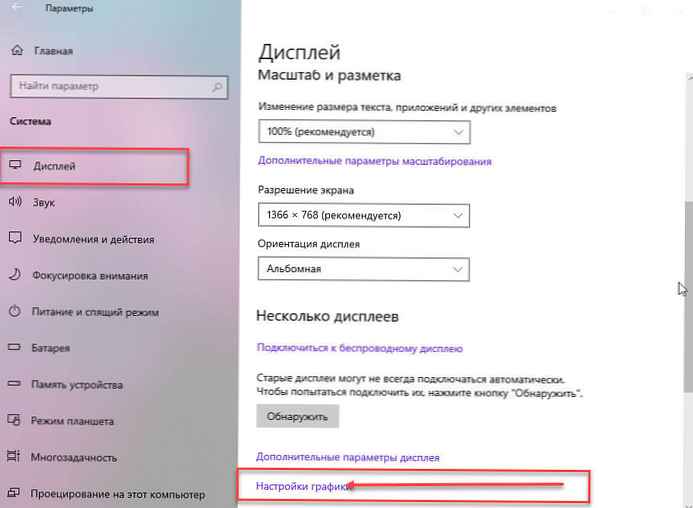
- На следећој страници можете одредити апликацију за одабир поставки графичке перформансе, на падајућој листи одаберите врсту апликације у зависности од тога шта желите:
- Класична апликација
- Универзална апликација
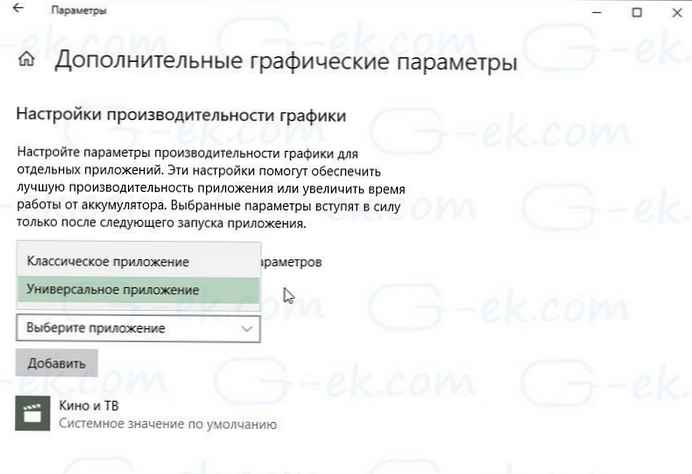
- Да бисте додали класичну апликацију на листу помоћу дугмета "Преглед", Универзална апликација може се изабрати са доступне листе. Након што изаберете жељену апликацију, кликните на Додај.
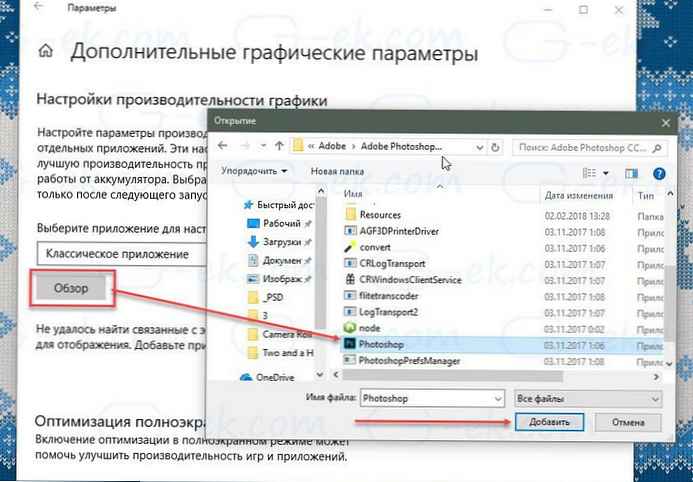

- Кликните на апликацију на листи, а затим кликните на "Опције", да отворите дијалошки оквир - Спецификација графике.
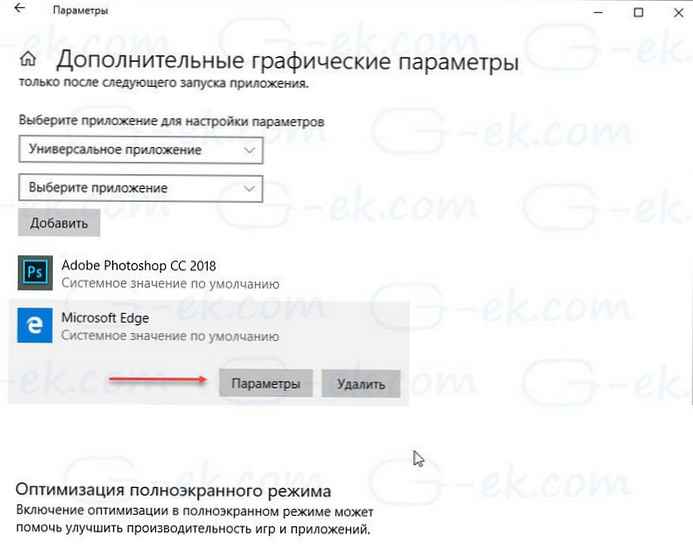
Дијалог за графичку спецификацију пружа могућност пребацивања графичких поставки између вредности:
- Системски подразумевани
- Уштеда енергије
- Високе перформансе
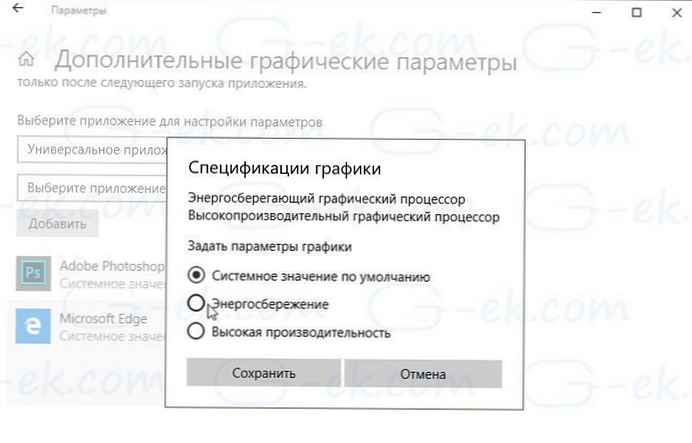
- Одаберите који ГПУ желите користити и кликните Сачувај.
Све.
Напомена: Подразумевано су све апликације везане за параметар „Системска подразумевана вредност“, што значи да њихов радни профил одређују возачи. Ако избришете неку апликацију са горње листе, ваше раније извршене промене биће враћене у подразумевана подешавања..
У оперативном систему Виндовс 10 сматра интегрисани ГПУ штедљиви, а високи перформанс ГПУ дискретни видео адаптер или спољни ГПУ..
Препоручено: Како омогућити променљиву брзину освежавања у Виндовс-у 10
Омогућите Хигх-Перформанце ГПУ за Едге Бровсер











